- Outeur Jason Gerald [email protected].
- Public 2024-01-15 08:08.
- Laas verander 2025-01-23 12:05.
Hierdie wikiHow leer u hoe u die stemkletsfunksie op u Fortnite -rekening kan aktiveer. Nadat u die funksie geaktiveer het, kan u die mikrofoonvolume aanpas en direk met u spanmaats in die spel begin praat. U kan die stemkletsfunksie op alle Fortnite -platforms gebruik.
Stap
Metode 1 van 3: Op die rekenaar
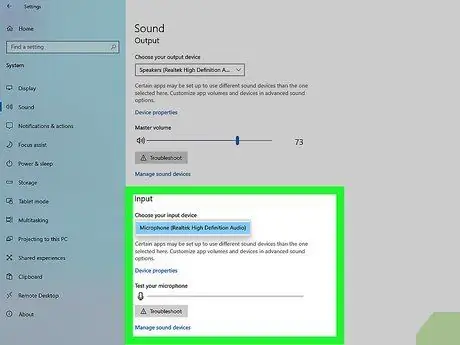
Stap 1. Koppel 'n headset of mikrofoon
Koppel 'n mikrofoon of headset aan die luidsprekerfoon op die mikrofoonpoort van u rekenaar of skootrekenaar. As u 'n draadlose headset gebruik, moet u die toestel via Bluetooth aan die rekenaar koppel.
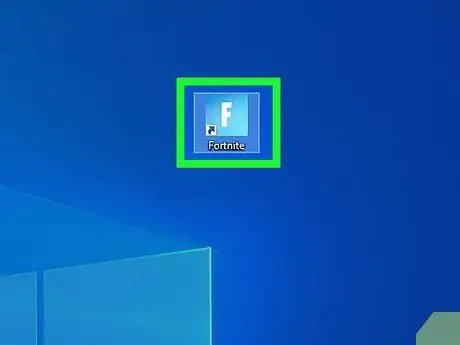
Stap 2. Klik op die Fortnite -ikoon
Hierdie ikoon is blou met die letter "F" daarin. U kan dit vind in die menu "Start" op 'n Windows -rekenaar of in die gids "Toepassings" op 'n Mac.
Die eerste keer dat u Fortnite oopmaak, sal die spel 'n filmiese animasie vertoon. In die toekoms sal Fortnite onmiddellik die spelkeuse -bladsy vertoon
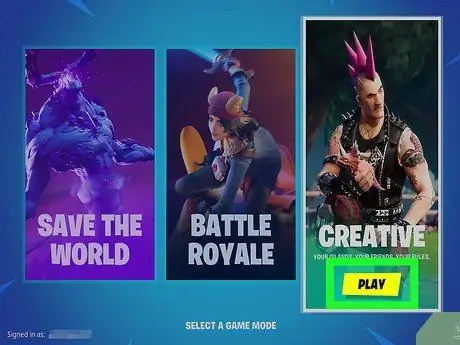
Stap 3. Kies die spelmodus
Daar is drie spelmetodes waaruit u kan kies. 'Save the World' is 'n betaalde spelmodus. Intussen kan u "Battle Royal" en "Creative" gratis speel.
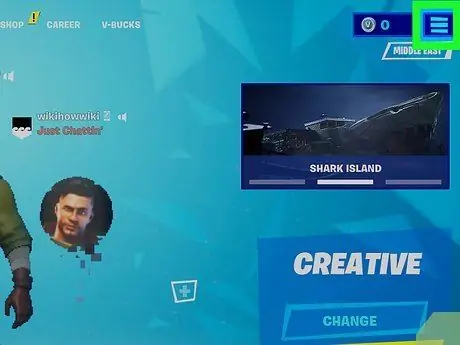
Stap 4. Klik op die ikoon
Hierdie ikoon lyk soos drie horisontale lyne. U kan dit in die regter boonste hoek van die skerm vind. Daarna word die spyskaart vertoon.
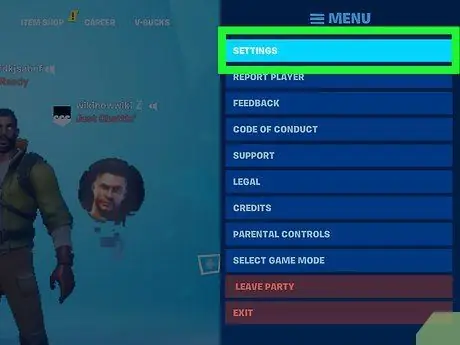
Stap 5. Klik op Instellings
Hierdie opsie is die eerste opsie in die spyskaart aan die regterkant van die skerm.
U kan te alle tye tydens die spel toegang tot hierdie spyskaart verkry deur op die Esc -toets te druk
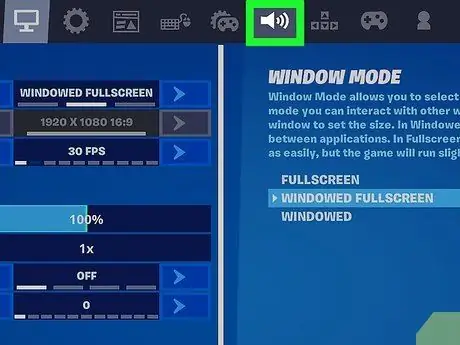
Stap 6. Klik op die luidsprekerikoon bo -aan
U kan hierdie ikoon in die navigasiebalk bo -aan die bladsy vind. Daarna word die klankinstellings oopgemaak.
Op sommige weergawes van Fortnite is hierdie knoppie moontlik gemerk " Stem ”.
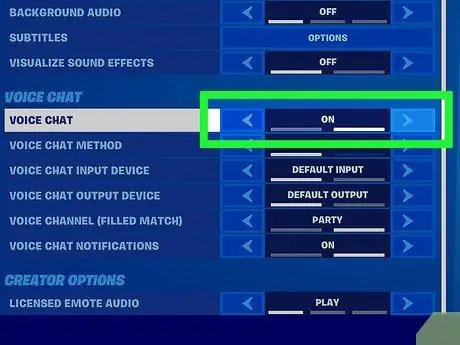
Stap 7. Skuif die stemklets -skakelaar na "Aan" of "Aan"
Klik op die pyltjie langs die opsie "Stembat" in die spyskaart onderaan die skerm om die stemkletsfunksie te aktiveer. Daarna word die funksie geaktiveer. Nou kan u met u rekenaar se koptelefoon of mikrofoon praat en met u spanmaats in die spel gesels.
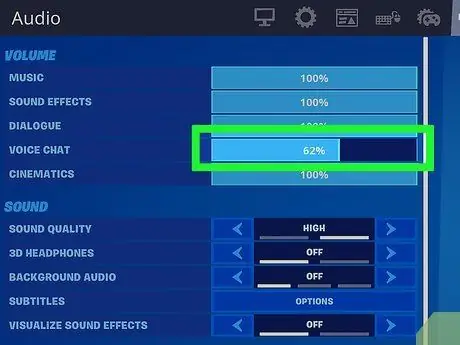
Stap 8. Pas die stemkletsvolume aan
Gebruik die blou balk langs "Stemkletsvolume" bo -aan die skerm om die stemkletsvolume aan te pas. Klik en sleep die balk na links om die volume te verlaag. Sleep die balk na regs om die volume te verhoog.
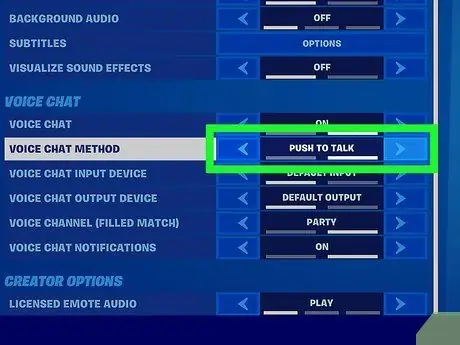
Stap 9. Aktiveer of deaktiveer die funksie "Push to Talk"
Met die 'Push to Talk' -funksie moet u op 'n knoppie op die headset druk om met spanmaats te gesels. Klik op die pyltjie langs "Push to Talk" om die funksie aan of uit te skakel. Die funksie "Push to Talk" is standaard nie geaktiveer nie.
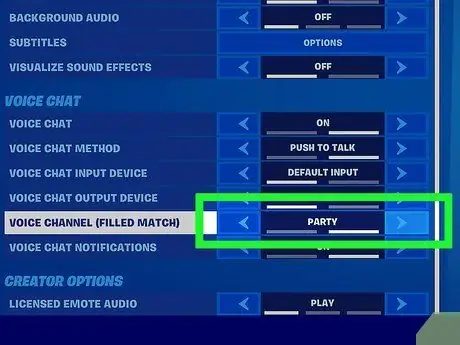
Stap 10. Kies 'n kanaal
Gebruik die pyle langs "Standaardkanaal" om die primêre kanaal te kies. kanaal " partytjie ”Stel u in staat om 'n stemgesprek te voer met mense wat reeds na die voorportaal genooi is. Opsie " Speletjies ”Stel u in staat om met enigiemand in die wedstryd te gesels.
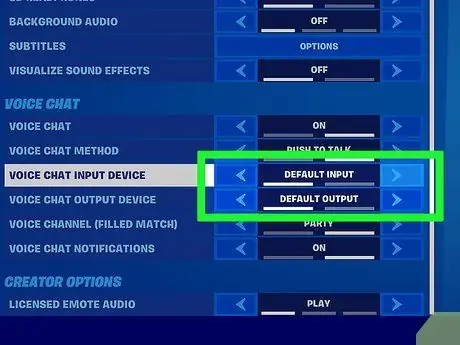
Stap 11. Kies 'n stemkletsapparaat
As u nie die stem van 'n vriend kan hoor of met 'n stemklets kan praat nie, moet u 'n ander invoer- of afvoerapparaat kies. Klik op die pyle langs "Voice Chat Input Device" en "Voice Chat Output Device" om die toestel te verander.
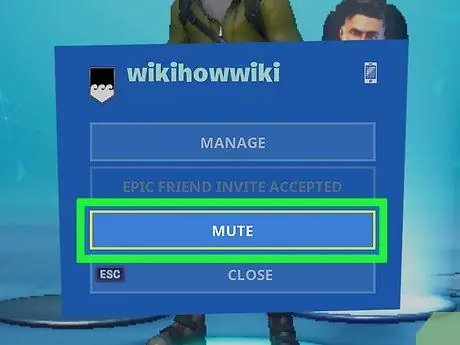
Stap 12. Demp (of skakel aan) die geluid van die ander speler
In die middel van die spel kan u die stemme van ander spelers demp of heraktiveer wanneer u wil. Gebruik die volgende stappe om die geluid van 'n ander speler te demp of te demp.
- Druk Esc.
- Klik op die pyltjie -ikoon regs van die betrokke speler, aan die linkerkant van die spyskaart.
- Klik op " Demp "of" Demp nie ”.
Metode 2 van 3: Op die spelkonsole

Stap 1. Koppel 'n mikrofoon-toegeruste headset aan die konsole
Gebruik die volgende stappe om die headset aan die spelkonsole te koppel. Bluetooth -koptelefoon word nie deur groot spelkonsoles ondersteun nie.
-
PS4:
Koppel die headset aan op die 3,5 mm -poort aan die onderkant van die kontroleerder.
-
Xbox een:
Koppel die headset aan op die 3,5 mm -poort aan die onderkant van die kontroleerder.
-
Nintendo Switch:
Koppel die headset aan op die 3,5 mm -poort regs bo in die Nintendo Switch -konsole. Fortnite is een van die speletjies op die Nintendo Switch wat nie die mobiele Nintendo Online -program benodig om spelers die stemkletsfunksie te gebruik nie. Hierdie funksie is die maklikste om te gebruik as u Fortnite in die handmodus op die Nintendo Switch speel.

Stap 2. Maak Fortnite oop
Kontroleer die 'Fortnite' -opsie op die tuisskerm of konsole, druk dan op die' X 'knoppie op die Playstation 4 en die' A 'knoppie op die Xbox One of Nintendo Switch om die spel te begin.

Stap 3. Begin die spel
As u die spel vir die eerste keer oopmaak, word u gevra om op die "X" -knoppie op die Playstation 4 en op die "A" -knoppie op die Nintendo Switch of Xbox One te druk om die spel te begin.

Stap 4. Kies die spel af
Daar is drie maniere om uit te kies. 'Save the World' is 'n betaalmodus. Intussen kan die modes "Battle Royal" en "Creative" gratis gespeel word.

Stap 5. Maak die spyskaart oop
Om die spyskaart oop te maak, druk die knoppie Opsies op die Playstation 4, op die Xbox One en + op die Nintendo Switch. Hulle is in die linker boonste hoek van die aksieknoppies, regs van die beheerders op alle konsoles.
U kan tydens die wedstryd toegang tot die spyskaart kry

Stap 6. Kies Instellings
Hierdie opsie is die eerste opsie op die spyskaart. Gaan die opsie "Instellings" na en druk op die "X" -knoppie op die Playstation of die "A" -knoppie op die Nintendo Switch en Xbox One.

Stap 7. Merk die luidsprekerikoon
Hierdie ikoon is die vierde opsie bo -aan die instellingsmenu. Druk die regter en linker skouerknoppies op die kontroleerder (“L” en “R”, “L1” en “R1”, of “LB” en “RB”) om van een ikoon na die ander oor te skakel. Die luidspreker -ikoon is in die menu "Audio".

Stap 8. Aktiveer die funksie "Voice Chat"
Druk op die rigtingsleutels of skuif die linker stok om oor te skakel na die opsie "Voice Chat" in die "Audio" -kieslys. Druk daarna die rigtingsleutels links of regs, of skuif die linker stok om die stemkletsfunksie in/uit te skakel.

Stap 9. Pas die stemkletsvolume aan
Druk die pyltjie op en af, of skuif die linker stok om die blou balk langs "Stemkletsvolume" te merk. Druk die pyltjie links of skuif die bedieningsstok na links om die stemkletsvolume te verlaag. Skuif die stokkie na regs of druk op die pyltjie regs om die volume van die stemklets te verhoog.

Stap 10. Aktiveer of deaktiveer die funksie "Push to Talk"
As die "Push to Talk" -funksie geaktiveer is, moet u op 'n knoppie op die headset druk om met u spanmaats te kan gesels. Druk die pyltjie op of af, of skuif die linker stok om die opsie "Push to Talk" te merk. Druk daarna die pyltjie links of regs, of veeg met die linker stok om die funksie in/uit te skakel.

Stap 11. Kies die hoofkanaal
Gebruik die pyltjie sleutels of die linker stok om die hoofkanaal ("standaard kanaal") te merk. Druk op die pyltjie links of regs, of skuif die linker stok om die geselekteerde kanaal te verander. kanaal " partytjie ”Stel u in staat om 'n stemgesprek te voer met mense wat reeds na die voorportaal genooi is. kanaal " Speletjies ”Stel u in staat om te gesels met enigiemand wat deel is van die wedstryd.

Stap 12. Demp die geluid van die speler tydens die spel
U kan ander spelers in die spel demp of demp met hierdie stappe:
- Druk Opsies, +, of om die spyskaart oop te maak.
- Kies die betrokke speler in die spyskaart aan die linkerkant van die skerm.
- Kies " Demp "of" Demp nie ”.
Metode 3 van 3: Op mobiele toestelle
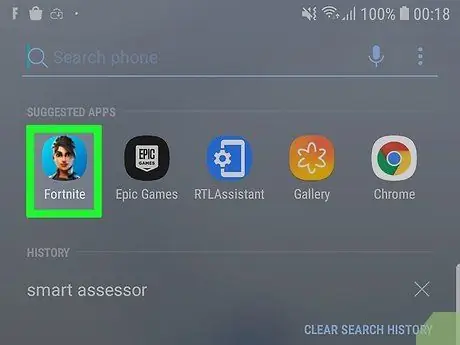
Stap 1. Maak Fortnite oop
Raak die Fortnite -ikoon op die tuisskerm of die programkieslys om die speletjie oop te maak. U sal 'n film -animasie sien die eerste keer dat u die spel speel. Daarna word u onmiddellik na die speler/span (partytjie) bladsy geneem.
- U kan Fortnite gratis aflaai op iPhone en iPad in die App Store. Op Android -toestelle kan u Fortnite aflaai van die amptelike webwerf. U moet moontlik die installering van programme uit onbekende bronne toelaat om Fortnite op u Android -toestel te installeer.
- U het nie 'n headset nodig om op die mobiele weergawe van Fortnite te gesels nie, maar u kan 'n headset met 'n mikrofoon aan die 3,5 mm -poort van die toestel koppel, of 'n draadlose headset koppel aan u toestel via 'n Bluetooth -verbinding.
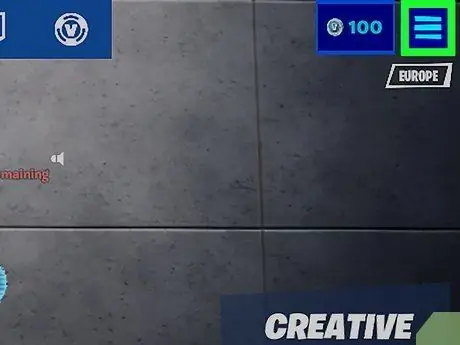
Stap 2. Raak aan
Dit is in die regter boonste hoek van die skerm. Die spyskaart sal daarna vertoon word.
Hierdie opsie is altyd beskikbaar tydens die spel
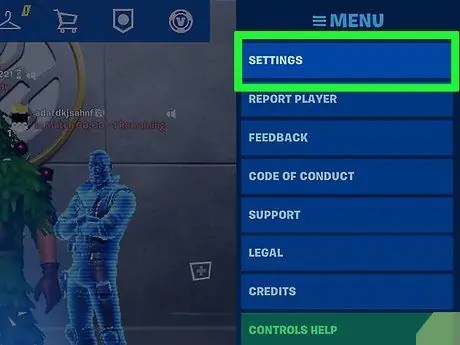
Stap 3. Raak Instellings
Hierdie opsie is die eerste opsie in die spyskaart aan die regterkant van die skerm.
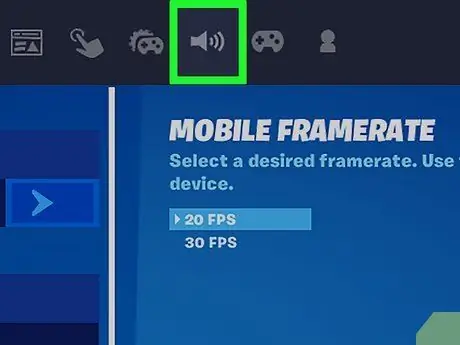
Stap 4. Raak die luidsprekerikoon
Dit is in die boonste middel van die skerm. Daarna word die menu "Audio" oopgemaak.
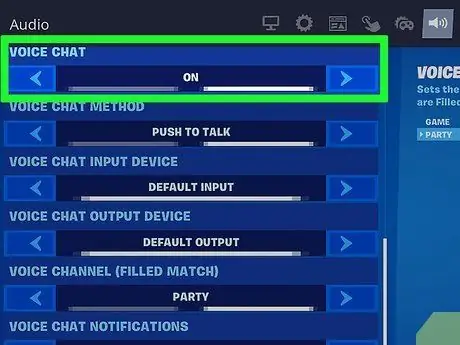
Stap 5. Swiep oor die skerm en aktiveer die stemkletsfunksie ("Stembat")
Om dit te aktiveer, vee op die skerm omhoog en raak die pyltjie -ikoon langs "Stembat".
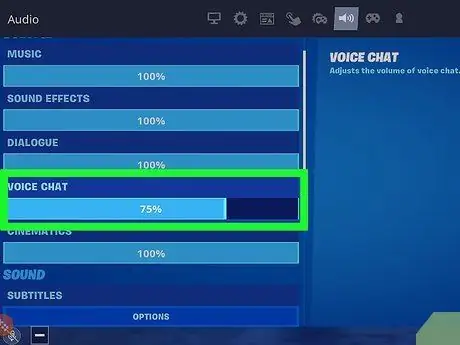
Stap 6. Pas die stemkletsvolume aan
Swiep of sleep die blou balk langs "Stemkletsvolume" om die volume aan te pas. Sleep na links om die volume te verlaag. Om die volume te verhoog, sleep na regs.
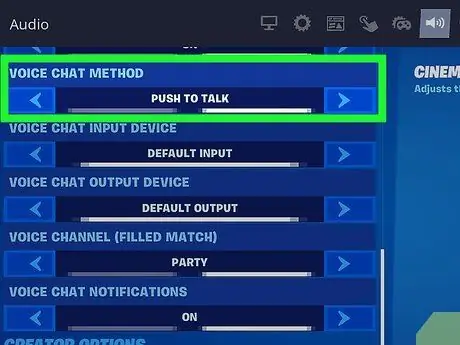
Stap 7. Aktiveer of deaktiveer die "Push to Talk" -funksie
As dit geaktiveer is, moet u op die knoppie druk om 'n stemklets te voer. Swiep oor die skerm en raak die pyltjie -ikoon langs "Push to Talk" aan om die "Push to Talk" -funksie in of uit te skakel.
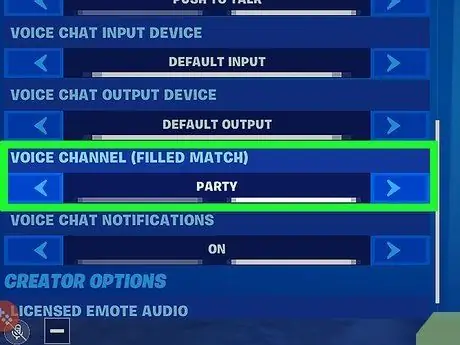
Stap 8. Kies 'n kanaal
Raak die pyltjie -ikoon langs "Standaardkanaal" om 'n stemkletskanaal te kies. kanaal " partytjie ”Stel u in staat om 'n stemgesprek te voer met mense wat reeds na die voorportaal genooi is. kanaal " Speletjies ”Stel u in staat om te gesels met enigiemand wat deel is van die wedstryd.
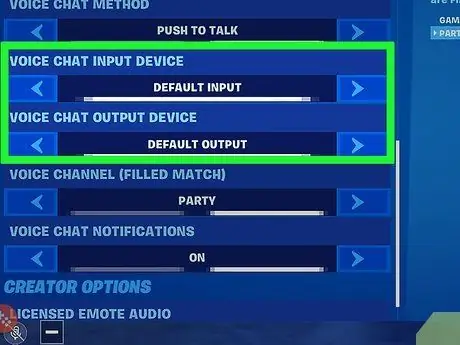
Stap 9. Kies 'n stemkletsapparaat
As u nie in stemklets kan hoor of praat nie, moet u moontlik 'n ander klankinvoer- en afvoerapparaat kies. Klik op die pyle langs "Voice Chat Input Device" en "Voice Chat Output Device" om die toestel te verander.
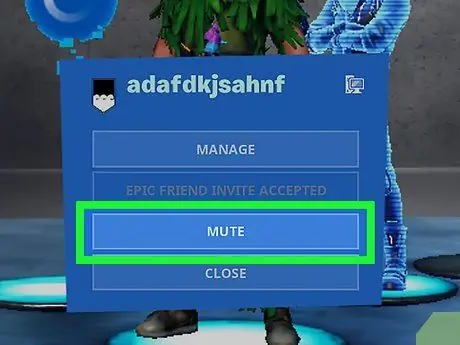
Stap 10. Demp of skakel spelerklank aan tydens spel
U kan die geluid vir elke speler tydens die spel aan- of uitskakel. Volg hierdie stappe om speler se geluid in die spel te demp of weer in te skakel:
- Tik op die ikoon met drie reëls in die regter boonste hoek van die skerm (☰).
- Raak die betrokke speler in die spyskaart aan die regterkant van die skerm.
- Kies " Demp "of" Demp nie ”.






